つながるメッシュWi-Fi の利用方法を知りたい
つながるメッシュWi-Fi の詳細については下記ページをご確認ください。
ONUのメッシュ有効化設定 開く
下記の手順に沿って操作をおこなってください。
-
STEP1 お手持ちのスマートフォンやパソコンを、ONUに接続します
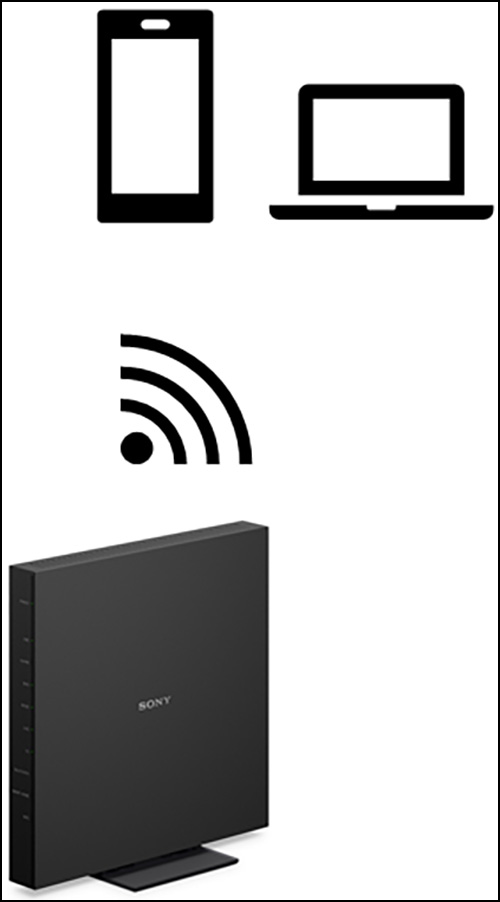
-
STEP2 ブラウザを起動します
ブラウザのアドレスに下記を入力します。
http://192.168.1.1にアクセスするとユーザー名・パスワードを入力してログインします。- ※ユーザー名は「admin」を入力してください。
- ※パスワードはONUの底面に記載のkey(WPA)の文字列になります。
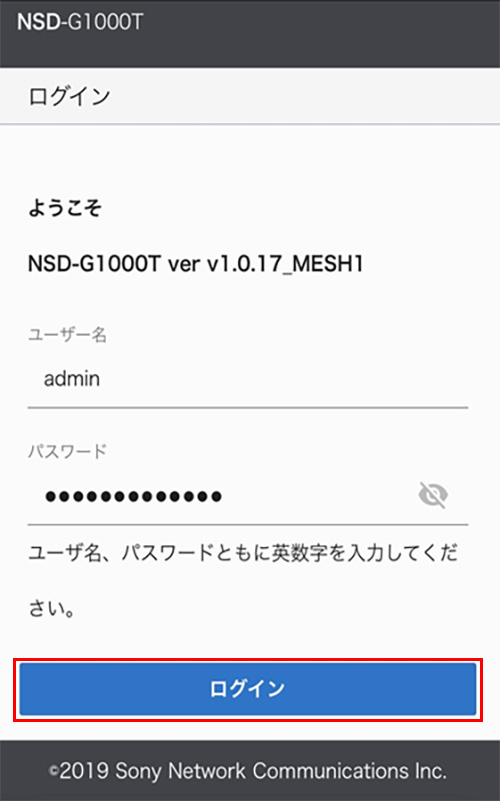
-
STEP3 ログイン後、「詳細設定」タブを押下します
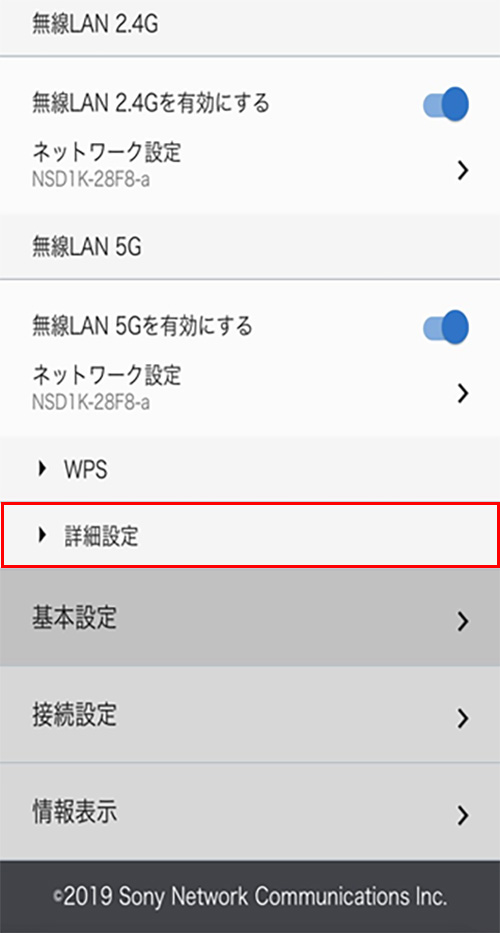
-
STEP4 「Wi-Fiメッシュ機能」を押下します
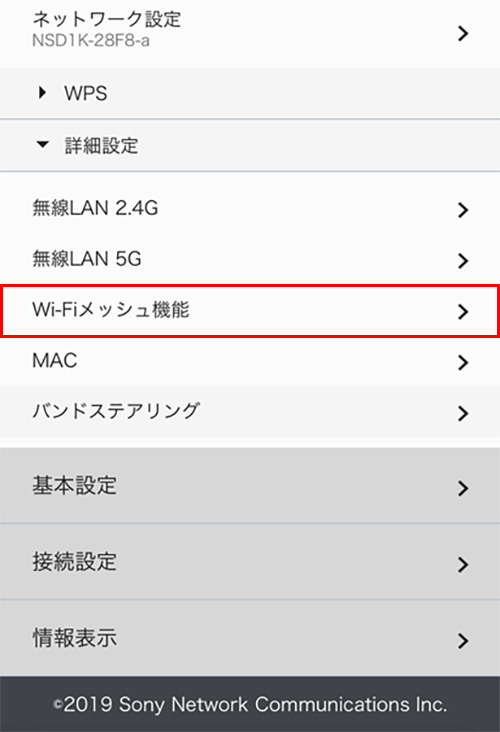
-
STEP5 メッシュWi-Fiを「有効」にして「適用」を押下します
設定が完了するまで約30秒かかるのでそのまましばらくお待ちください。
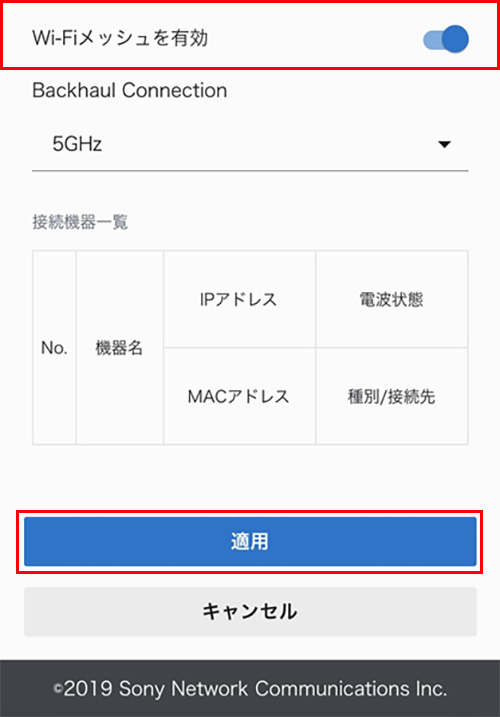
-
STEP6 ポップアップ画面が消えたら設定完了です
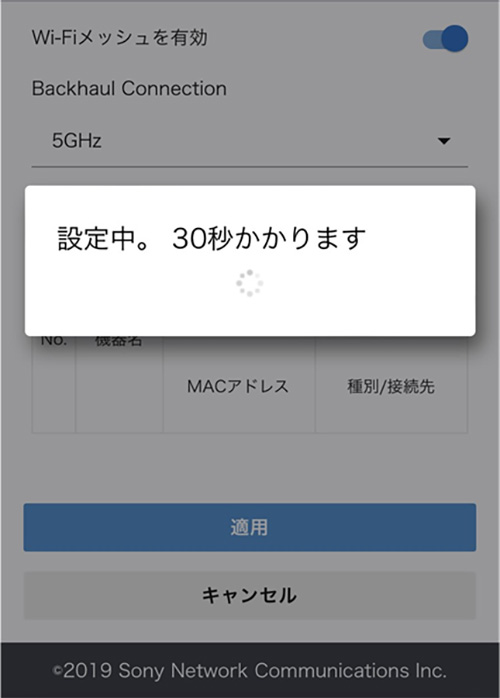
ぺアリング設定 開く
WPS機能を利用して接続する方法 開く
下記の手順に沿って操作をおこなってください。
-
STEP1 ONUと本体を近づけます

-
STEP2 本体に電源ケーブルを接続します

-
STEP3 点滅が確認できたら、上面にあるWPSボタンを 5 秒間長押します
LEDランプが緑色の点滅に変わったら準備完了です。

-
STEP4 ONU背面のWPSボタンを 5 秒間長押します

-
STEP5 本体の背面LEDランプが緑色の点灯状態になれば、設定完了です
LED ランプが緑色に点灯しない場合は、電源ケーブルを抜いて最初の手順からやり直してください。

LANケーブルを利用して接続する方法 開く
下記の手順に沿って操作をおこなってください。
-
STEP1 本体に電源ケーブルを接続します

-
STEP2 本体の LANポートと ONU の LANポート(TAポート除く)を LANケーブルで接続します
本体背面のLEDランプがオレンジに点滅した後、緑・赤と交互に点滅するのを確認してください。

-
STEP3 LEDランプが緑色に点灯すれば設定完了です
LEDランプが緑色に点灯しない場合は電源ケーブル・LANケーブルを抜いて最初の手順からやり直してください。

つながるメッシュWi-Fi が接続できない場合 開く
起動しない
電源ケーブルがしっかりささっているのに起動しない場合は、NURO 光サポートデスクにお問い合わせください。
LEDランプ状態
できます
| ランプの色 | 本機の状態 | 状態 |
|---|---|---|
| 緑と赤で点灯 | 無線LAN未設定(お買い上げ時の状態) | 正常 |
| 緑点灯 | EasyMashモードで接続中 | 正常 |
| 赤点灯 | 起動失敗 / ソフトウェア更新失敗 |
異常 |
| 緑点滅 | ONU(親機)とペアリング中 | 正常 |
| オレンジ点滅 | 起動中 / 初期化中 / ソフトウェア更新中 | 正常 |
| 赤点滅 | ONU(親機)接続無し / 不正なソフトウェア更新ファイルを受信 |
異常 |
| 消灯 | 電源オフ | 正常 |
ペアリングできない( LED:緑点灯に移行しない)
ケーブルを抜き、最初の手順からやり直してください。
改善しない場合は、本体のリセットし再度手順をやり直してください。
※ 電源を挿した状態のまま、本体のリセットボタンをクリップなどで 5 秒間長押ししていただくとランプがオレンジ点滅後、最初の手順からやり直してください。
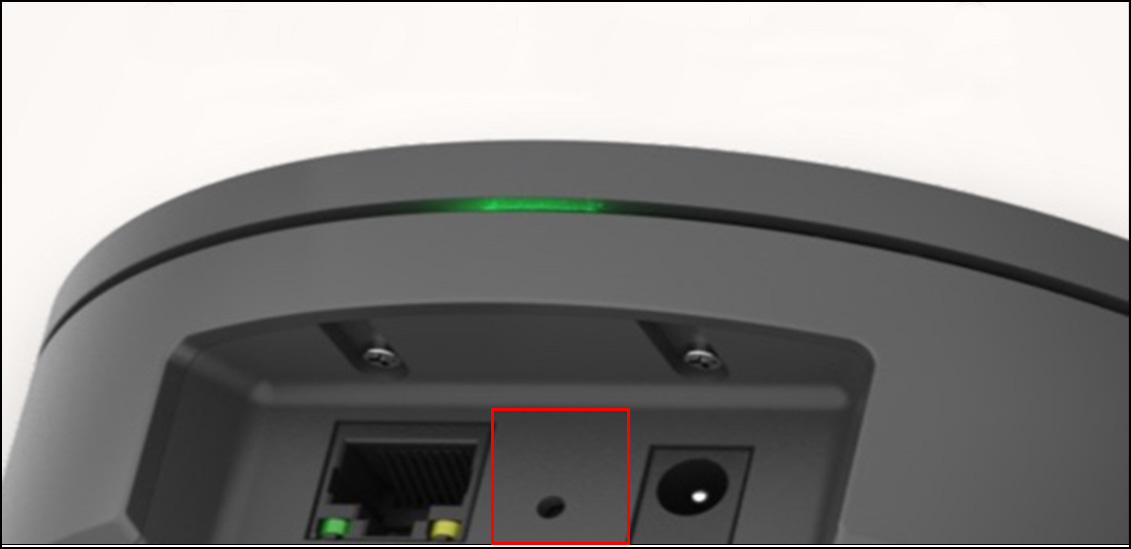
改善しない場合は、NURO 光サポートデスクにお問い合わせください。
ペアリング確認できたが、通信できない
ONU とメッシュ本体との距離が遠いと赤点滅になるので、メッシュ本体の距離を近づけて確認してください。
ランプ状態が緑点灯でも通信できない場合は、NURO 光サポートデスクにお問い合わせください。
上記以外
通信できない場合はONUの設定を見直しいただいたうえで、改善しない場合は、NURO 光サポートデスクにお問い合わせください。